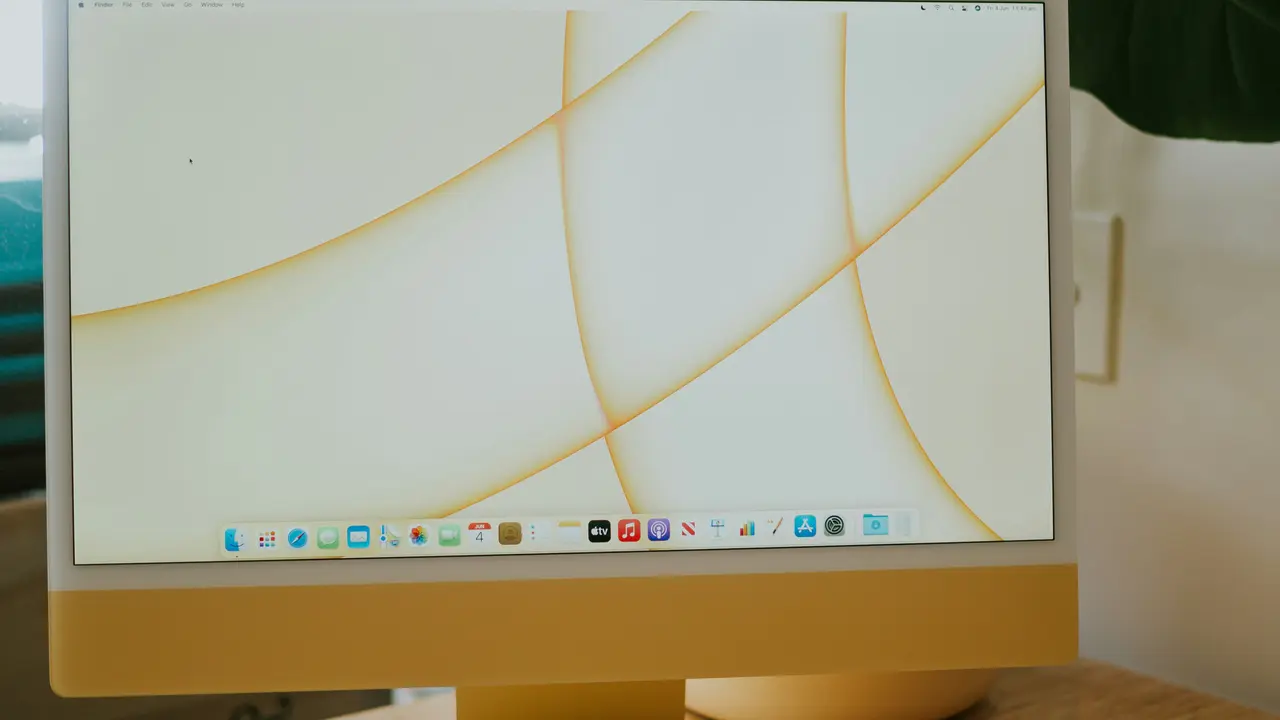In qualità di Affiliato Amazon ricevo un guadagno dagli acquisti idonei.
Sei stanco di dover lottare con un mouse che non risponde come vorresti? Scoprire come cambiare sensibilità mouse Mac è fondamentale per migliorare la tua esperienza di utilizzo. In questa guida facile e veloce, ti mostreremo come modificare le impostazioni della sensibilità del mouse sul tuo Mac per adattarle alle tue preferenze. Preparati a scoprire tutti i passaggi necessari per ottenere il massimo dal tuo dispositivo!
Perché è Importante Regolare la Sensibilità del Mouse su Mac
Regolare la sensibilità del mouse è cruciale per diverse ragioni. Una sensibilità appropriata aiuta a migliorare la tua produttività e il comfort durante l’uso del computer. Ecco alcuni motivi per cui dovresti considerare di modificare le impostazioni di sensibilità:
- Migliorare la precisione: Una sensibilità ben regolata permette movimenti più precisi, utili soprattutto per attività di design o gaming.
- Ridurre l’affaticamento: Un mouse troppo sensibile o poco sensibile può causare sforzi muscolari, portando a stanchezza e disagio.
- Adattarsi a diverse attività: Diverse attività richiedono sensibilità diverse; ad esempio, il lavoro di ufficio richiede meno sensibilità rispetto ai giochi.
Come Accedere alle Impostazioni del Mouse su Mac
Prima di scoprire come cambiare sensibilità mouse Mac, è fondamentale sapere dove trovare le impostazioni del mouse. Ecco i passaggi da seguire:
Apertura delle Preferenze di Sistema
Per accedere alle impostazioni del mouse, segui questi semplici passaggi:
- Clicca sul logo Apple in alto a sinistra della schermata.
- Seleziona “Preferenze di Sistema” dal menu a discesa.
Accesso alle Impostazioni del Mouse
Una volta nelle Preferenze di Sistema, il passo successivo è:
- Clicca su “Mouse” per aprire le impostazioni specifiche per il tuo dispositivo.
Come Cambiare Sensibilità Mouse Mac: I Passaggi
Dopo aver aperto le impostazioni del mouse, sei pronto a cambiare la sensibilità. Ecco come procedere:
Regolazione della Velocità del Puntatore
Una delle impostazioni principali che puoi cambiare è la velocità del puntatore. Segui questi passaggi:
- Trova il cursore “Velocità puntatore” nella finestra delle impostazioni del mouse.
- Sposta il cursore a sinistra per ridurre la sensibilità o a destra per aumentarla. Prova diverse impostazioni per trovare quella più comoda per te.
In qualità di Affiliato Amazon ricevo un guadagno dagli acquisti idonei.
Attivazione delle Opzioni di Scorrimento
In aggiunta alla velocità del puntatore, puoi regolare anche le opzioni di scorrimento:
- Cerca l’opzione “Scorrimento” nella stessa finestra.
- Puoi attivare o disattivare la “Scorrimento naturale” e modificare la velocità di scorrimento secondo le tue preferenze.
Impostazioni Aggiuntive per il Mouse su Mac
Inoltre alle impostazioni principali, ci sono alcune opzioni avanzate che potresti trovare utili:
Configurazione dei Pulsanti del Mouse
Se il tuo mouse ha pulsanti aggiuntivi, puoi anche configurare le loro funzioni. Ecco cosa fare:
- In “Mouse”, cerca “Pulsanti” o “Funzioni personalizzate”.
- Assegna funzioni specifiche ai pulsanti in base alle tue necessità.
Utilizzo di Software di Terze Parti
Se desideri una personalizzazione ancora maggiore, considera di utilizzare software di terze parti. Programmi come SteerMouse o USB Overdrive permettono di avere un controllo avanzato sulla sensibilità e sulle funzioni del mouse.
Testare le Nuove Impostazioni del Mouse
Dopo aver effettuato le modifiche, è importante testare le nuove impostazioni:
- Prova a muovere il puntatore su varie applicazioni per verificare la precisione.
- Usa il mouse in diverse situazioni per vedere se le impostazioni sono adatte.
Ripristino delle Impostazioni di Default
Se le modifiche non ti soddisfano, puoi facilmente ripristinare le impostazioni del mouse ai valori di default:
- Apri nuovamente “Preferenze di Sistema”.
- Clicca su “Mouse” e trova l’opzione “Ripristina impostazioni di default”.
Considerazioni Finali e Consigli Utili
Regolare la sensibilità del tuo mouse Mac è un’operazione semplice ma fondamentale per migliorare la tua esperienza d’uso. Ricorda di fare delle prove e di adattare le impostazioni in base alle tue bisogno specifici. Inoltre, non esitare a ricorrere a software di terze parti per una personalizzazione più precisa. Ora che sai come cambiare sensibilità mouse Mac, vai avanti e ottimizza il tuo setup! Se trovi utili questi suggerimenti, considera di condividere questo articolo con amici o colleghi e dai un’occhiata ad altri contenuti sul nostro blog!
In qualità di Affiliato Amazon ricevo un guadagno dagli acquisti idonei.
Articoli recenti su Mouse Mac
- Come Fare Tendina con Mouse Mac: Scopri i Trucchi Veloci!
- Come Comandare Mac in Stand By Senza Mouse: Ecco i Trucchi!
- Scopri Come Scorrere sul Mac Senza Mouse: Guida Essenziale!
- Scopri Come Mettere Puntatore Mouse Mac su Windows 10 Facile!
- Come Fare Tasto Destro Senza Mouse Mac: Trucco Inaspettato!
Link utili per Mouse Mac
- Guida ai migliori mouse per Mac – MacRumors
- Come configurare un mouse su Mac – Apple Support
- Recensioni mouse compatibili Mac – TechRadar
- Mouse per Mac: consigli e novità – iMore
- Ultime notizie e accessori Apple – Apple Newsroom